Honor 10 не ловит сеть? Проверьте SIM-карту на факт исправности, выберите оператора вручную, попробуйте сделать сброс до заводских настроек или отнесите устройство в сервисный центр на ремонт. Ниже рассмотрим, в чем могут быть причины с сетью на Honor 7x, 7a pro, 20 pro, 9х, 8c, 10i и других моделях смартфонов. Подробно разберемся, как можно исправить проблему своими силами.
Причины
Для принятия правильных шагов необходимо понимать, почему Honor 8x или другой телефон не ловит сеть. Ориентировочные причины могут быть следующими:
- Нахождение в зоне действия с низким уровнем сигнала. Такое часто происходит в подвале, в вагоне метрополитена, в лесу или других местах. Такая же подобная ситуация может возникнуть в зданиях с толстыми стенами, когда не проходит сигнал. В таком случае смартфон Honor 8a не ловит сеть, или уровень сигнала крайне низкий.
- Дефекты в механической части. Причиной возникновения проблем может быть поломка какого-то оборудования, к примеру, антенны, усилителя мощности и других деталей на Honor. Если вы находитесь в зоне уверенного приема, а телефон не ловит сеть, может потребоваться ремонт и замена радиоблока. В таком случае необходимо обратиться в сервисный центр, ведь самостоятельное восстановление невозможно.
- Сбой программного обеспечения. Причиной того, что Хонор не видит сеть, могут быть трудности с ПО. Для решения проблемы необходимы шаги, связанные с восстановлением программного обеспечения мобильного устройства.
- Повреждение СИМ-карты. Одной из причин того, что Honor 10 Lite не ловит сеть, может быть проблема с SIM. Это нередко обусловлено ее повреждением или какими-то дефектами. Неисправности, как правило, появляются, когда владелец часто изымает и вставляет СИМ в разъем. Но не всегда повреждение SIM-карты может привести к неисправностям.
Это основные причины, почему Хонор 10 не ловит сеть в местах, где качество связи должно быть на высоком уровне. В каждой ситуации важно быстро определить неисправность и действовать с учетом ситуации.

Что делать
Теперь разберемся с главным вопросом — как быть, если Honor 9 или другой модели не ловит сеть. В таких обстоятельствах нужно диагностировать проблему, а уже после принимать решение по поводу дальнейших шагов.
Предварительные действия
В ситуации, когда Honor 10 не видит сеть, начните с простых шагов. Это позволяет исключить версию со сбоем программного обеспечения. Начните со следующего:
- Достаньте и установите аккумуляторную батарею (если это возможно). Для телефонов с несъемными источниками питания просто перезапустите смартфон.
- Попробуйте вставить СИМ-карту в другой смартфон. Это необходимо, чтобы исключить проблему с SIM. Если в ином устройстве Honor ловит сеть, причина лежит в аппаратной неисправности Honor. Учтите, что с картой может быть и другая проблема, к примеру, некорректная обрезка. В таком случае ее необходимо заменить.

- Обратите внимание на зону действия оператора. Посмотрите, как реагируют на ситуацию другие смартфоны. Если у вашего знакомого или родственника Honor 9 Lite также не ловит сеть, причиной может быть ее отсутствие. В таком случае необходимо перейти в зону уверенного сигнала. К примеру, выйти из помещения / подвала на открытое пространство или попробовать подняться выше.
- Просушите телефон. Если Хонор 20 после воды не видит сеть, необходимо сразу отключить смартфон, удалить батарею (если это возможно) и дать устройству полностью высохнуть. Как вариант, можно разобрать устройство и почистить место контакта с СИМ-картой и саму схему с помощью спиртового раствора.

Проверьте настройки
Теперь разберемся, что делать, если Хонор 7а не ловит сеть, а рассмотренные выше шаги не дают результата. В таком случае могут потребоваться более серьезные действия.
Для начала проверьте настройки и попробуйте выставить оператора вручную. Пройдите следующие шаги:
- Войдите в «Настройки».
- Перейдите в раздел «Мобильная сеть».

- Выберите нужного оператора или установите автоматический режим определения. Нахождение этого пункта может зависеть о версии Андроид, но зачастую с поиском не возникает трудностей.

Выставьте правильные параметры Интернета
Если в Honor не работает 4G, а остальные функции работают корректно, попробуйте перезапустить телефон, а потом проверьте правильность настроек. Сделайте следующее:
- Войдите в «Настройки».
- Кликните на пункт «Мобильная сеть».
- Войдите в «Мобильная передача данных».
- Зайдите в пункт «Оператор» и укажите «Авто».
- Вернитесь назад и в разделе «Предпочтительный режим …» поставьте тот, в котором есть 4G.
- Перезапустите устройство.

После этого проверьте ловит ли у Honor сеть 4G или нет. Причиной сбоев могут быть проблемы на стороне самого оператора.
Сделайте сброс
Если речь идет о серьезных сбоя в ПО, одной перезагрузкой отделаться не получится. В таком случае необходимо сделать сброс настроек до заводских. Общий алгоритм действий:
- Войдите в «Настройки».
- Перейдите в раздел «Система и обновления».
- Зайдите в пункт «Сброс».
- Кликните на «Восстановление заводских настроек».
- Подтвердите действие и жмите «Сбросить настройки телефона».

Перед выполнением этого шага рекомендуется сделать резервную копию, чтобы вернуть важные данные в телефон.
Обратитесь в сервисный центр
В случае, если Honor 10 не ловит сеть из-за механического повреждения, к примеру, падения, действовать самостоятельно бесполезно. В таком случае высока вероятность повреждения радиоконтакта, антенны, контакта СИМ-карты или другой детали. Если качество связи ухудшилось, необходимо привлечение квалифицированных специалистов.
Теперь вы знаете, что делать, если Honor 10 не ловит сеть, и какие могут быть причины такой проблемы. Для диагностики начните с проверки SIM-карты, перезагрузки телефона или настройки. Если ничего не помогает, сделайте сброс, а при отсутствии результата несите девайс в сервисный центр.
В комментариях расскажите, какой метод вам помог с восстановлением Honor, и какие еще шаги могут выручить для решения проблемы.
Если смартфон не ловит сигнал, то это связано с одной из причин:
- Аппаратные проблемы (поломка антенны или модуля приемника-передатчика). Часто это происходит после падения и ударов.
- Проблемы с сим-картой (повреждение, завершение срока действия, неправильная «подрезка» для получения карты формата microSIM, повреждение микросхемы).
- Сбой настроек. В этом случае причиной того, почему Хонор не ловит сеть, являются обновления операционной системы.
- Некачественно выполненная перепрошивка программного обеспечения.
- Поломки слота или держателя сим-карты.
На телефоне Хонор нет сети: что можно сделать
Первое, что рекомендуется сделать, – перезагрузить смартфон. Если это не помогло, нужно искать причину нарушения.
Если есть подозрение на неисправность карты SIM, стоит проверить ее работоспособность, вставив в другой аппарат. Если она рабочая, нужно установить автоматический режим поиска сигнала или поискать вручную.
Как исправить проблему, если пропадает сеть на Хонор после падения или механического повреждения устройства? Рекомендуем обратиться в сервисный центр. Самостоятельные попытки разобрать смартфон без специальных инструментов создают риск более серьезной поломки, которая потребует дорогостоящего ремонта.
На сегодняшний день возможности мобильного интернета становятся почти безграничными. Скорость передачи данных увеличивается, а качество интернета улучшается. Но с новыми технологиями могут происходить сбои и неполадки. В нижеописанной статье предоставляется решение вопросов, связанных с неполадками работы интернета на смартфонах, поддерживающих Android.

Содержание
- Настройки в смартфоне
- Основные причины неполадок
- Как включить функцию передачи данных на смартфоне
- Как сбросить настройки APN
- Как выполнить сброс сетевых настроек
- Смартфон не может получить доступ в интернет, если активна опция 5G (проблема актуальна для телефонов, поддерживающих 5G)
- Смартфон не имеет доступ в интернет, если подключена опция VPN
- Как включить Wi-Fi +
- Не все программы имеют доступ в интернет
- Проблемы, возникающие по вине Оператора Sim – карты
- Необходимо проконсультироваться с вашим оператором
- Как убедиться, что Sim – карту не заблокировали из-за недостатка денежных средств на счете
- Как убедиться в корректности настройки мобильной Sim – карты
- Смартфон не получает доступ к интернету из-за кратковременных ошибок сети
- Смартфон не имеет доступа к интернету в международном роуминге
- Как получить доступ к интернету в местах большого скопления людей
- У смартфона имеется только сигнал 2G, 3G и нет сигнала 4G
- Как включить сеть 4G
- Как убедиться в целостности Sim – карты
- Смените место расположения
- Перезагрузите смартфон или включите, а затем выключите режим полета
- Сбросьте настройки APN и повторите попытку
- Сбросьте сетевые настройки
- Вовремя обновляйте программное обеспечение смартфона
Настройки в смартфоне
Основные причины неполадок
Существуют несколько условий, при которых использование мобильной сети становится невозможным. Перечень самых распространенных проблем.
- Данная функция не работает при выполнении вызова (это не касается вызовов VoLTE).
- Мобильный пакет израсходован, или на счету закончились средства. В этом случае оператор сотовой связи ограничивает доступ к интернету.
- Находясь в другой стране или городе, может быть недоступен роуминг. Перед отъездом у своего оператора, всегда нужно интересоваться наличием активного роуминга на вашем смартфоне. А также поддерживает тот или иной регион мобильный интернет.
Как включить функцию передачи данных на смартфоне
Для того чтобы активировать опцию передачи данных воспользуйтесь инструкцией:
- Необходимо перейти в меню «Настройки».
- Далее выбрать пункт «Беспроводные сети».
- Затем строку «Мобильная сеть». Здесь необходимо отключить опцию «Мобильная передача данных», а потом заново активировать ее.

Для проверки соответствующих настроек гаджета, нужно зайти в пункт «Диспетчер телефона», далее «Мобильная передача данных».
- Необходимо нажать «Доступ в сеть», где можно удостовериться имеется ли у «Установленных» и «Системных» дополнений право на доступ к мобильной сети.
- Также передача данных будет недоступна, если на смартфоне активна опция «Экономия трафика» или «Умная экономия трафика». В этом случае дополнения, функционирующие в фоновом режиме, не могут использовать мобильную сеть.

Как сбросить настройки APN
Для того чтобы произвести сброс настроек APN необходимо:
- Открыть окно «Настройки».
- Далее выбрать «Беспроводные сети».
- Затем строку «Мобильная сеть».
- После «Точки доступа APN».
- Нажать на «Сброс настроек».

Как выполнить сброс сетевых настроек
Если выполнение вышеописанных пунктов не помогло, можно восстановить сетевые настройки по умолчанию, и после попробовать подключиться заново. Используйте инструкцию ниже:
- Зайти в меню «Настройки».
- Выбрать пункт «Точка доступа (APN).
- Далее нажать на строку «Точка доступа (APN). Должно открыться окно настроек «Мобильной передачи данных».
- После необходимо открыть функцию «Точки доступа (APN)», где нужно нажать на знак в верхнем углу справа, и выбрать «Сброс настроек».
Также сброс сетевых настроек можно выполнить через «Сброс настроек сети». Для этого нужно:
- Зайти в окно «Настройки».
- Выберите «Система и обновления».
- Затем выбрать пункт «Сброс настроек сети».
- Нажатием на данную строку произойдет сброс всех сетевых настроек.

Смартфон не может получить доступ в интернет, если активна опция 5G (проблема актуальна для телефонов, поддерживающих 5G)
Некоторые регионы не поддерживают 5G. В таких местах существует проблема совместимости сети и гаджета, с опцией 5G. Для решения вопроса нужно отключить 5G и повторить попытку подключения. Для этого необходимо:
- Опустить шторку вниз, что позволит открыть панель значков.
- После этого необходимо нажать и удерживать строку «Мобильная передача данных».
- Затем отключите опцию 5G.
Смартфон не имеет доступ в интернет, если подключена опция VPN
Проблема с передачей данных может возникать из-за того, что гаджет подключен к VPN. Это можно проверить наличием знака ключа на панели. В этом случае скорость интернета может падать, а также возникают сбои при подключении к мобильной сети.
Для того чтобы отключить VPN нужно:
- Зайти в окно «Настройки».
- Далее отыскать пункт «VPN», и открыть его настройки.
- Затем нужно отключить «VPN». Также можно закрыть данное дополнение.

Как включить Wi-Fi +
При активации подключения к сети Wi-Fi, при выключенной опции Wi-Fi +, мобильная передача данных не будет работать.
- Если функция включена, то смартфон подключается сразу к двум сетям: Wi-Fi и мобильному интернету (в приоритете более стабильная сеть). При нестабильности сети Wi-Fi, смартфон переключается на сеть мобильного интернета, потребляя его трафик. Это происходит даже, когда телефон подключен к сети Wi-Fi.
- Для отключения данной опции нужно зайти в «Настройки». Далее нажать Wi-Fi. Появившийся знак трех точек нужно нажать. Затем требуется выбрать Wi-Fi +, и отключить данную опцию.

Не все программы имеют доступ в интернет
Решить эту проблему можно включением передачи данных для нужных дополнений. Для этого требуется:
- Зайти в меню «Настройки».
- Далее найти пункт «Мобильная передача данных».
- Затем войти в пункт настроек «Доступ в сеть».

При некорректности отображения даты, у некоторых приложений также могут возникать трудности с выходом в интернет. В этом случае происходит сбой в анализе данных сервера. Для исправления этой ошибки необходимо включить опцию автоматической настройки данных:
- Зайдите в «Настройки».
- Далее в пункт «Дата и время».
- Здесь нужно включить опцию «Автонастройка».
Проблемы, возникающие по вине Оператора Sim – карты
Необходимо проконсультироваться с вашим оператором
Проблемы с интернетом могут возникать из-за оператора сети. Для решения вопроса нужно запросить у оператора сотовой связи информацию:
- Насколько хорошо происходит покрытие сети VoLTE в определенной местности.
- Стоит уточнить остатки по подключенному тарифному плану. Возможно, оплаченный интернет был израсходован, поэтому оператор отключил доступ.
Как убедиться, что Sim – карту не заблокировали из-за недостатка денежных средств на счете
Для того чтобы узнать остаток средств по счету, необходимо произвести вызов. Если же средств не достаточно, нужно пополнить счет, и повторить попытку подключения еще раз.
Как убедиться в корректности настройки мобильной Sim – карты
Для решения данной проблемы нужно:
- Зайти в панель значков, и активировать «Мобильную передачу данных». Это можно сделать, опустив шторку вниз.
- При применении двух Sim – карт, необходимо активировать функцию «Передача данных», только для той карты, которая используется для выхода в интернет. Для этого нужно зайти в «Настройки». Далее найти при помощи поисковой строки «Передача данных». Затем открыть данный пункт.
Смартфон не получает доступ к интернету из-за кратковременных ошибок сети
Проблемы с доступом в интернет могут возникать из-за кратковременных ошибок сети. В этом случае требуется активировать, а затем выключить «Режим полета». Еще можно перезагрузить гаджет и повторить попытку снова.
Смартфон не имеет доступа к интернету в международном роуминге
Для решения данного вопроса нужно:
- Зайти в панель значков, просто опустив шторку вниз.
- Нажать и удерживать пункт «Мобильная передача данных».
- Далее нужно активировать опцию «Интернет – роуминг». Это можно сделать с помощью раздела настройки.

Также нужно убедиться, что тариф Sim – карты поддерживает услугу роуминга. А еще поддерживает ли сеть местного оператора данную услугу. Это можно узнать, связавшись с оператором сети.
Как получить доступ к интернету в местах большого скопления людей
Из-за большого количества людей, находящихся в одном месте, интернет может быть недоступен. Это происходит из-за превышения количества подключенных абонентов к одной вышке. Поэтому и получается, что некоторые не могут добиться высокой скорости, или доступа к интернету. В таких ситуациях рекомендуется перейти в другое место и повторить попытку соединения.
У смартфона имеется только сигнал 2G, 3G и нет сигнала 4G
Если смартфон не поддерживает возможность 4G, следует выполнить следующее.
Как включить сеть 4G
- Если используется одна Sim – карта нужно:
- Опустив шторку, открыть панель уведомлений.
- Далее нужно нажать и удерживать знак «Мобильная передача данных». Это позволит перейти к настройкам.
- Затем нужно активировать функцию «Включить 4G», или настроить как «Режим сети», Авто 4G, 3G, 2G.

Также включить 4G можно перейдя в меню «Настройки». Далее «Беспроводные сети». Затем пункт «Мобильная сеть». После чего «4G».
Дополнение: Если в смартфоне отсутствуют разделы «Включить 4G» и «Режим сети», то значит возможность 4G – активирована по умолчанию.
2. Если в телефоне используется две Sim – карты, необходимо убедиться, что переключатель «Поддержка 4G» – активен для обеих карт. Для этого:
- Нужно зайти в «Настройки»
- В строке поиска ввести «Поддержка 4G на обеих Sim – картах».
- Далее требуется активировать раздел «Поддержка 4G на обеих Sim – картах».
Как убедиться в целостности Sim – карты
Для того чтобы убедиться, что Sim – карта не деформировалась, не имеет загрязнений или ее контакты не окислились, нужно:
- Извлечь карту из слота, и проверить наличие эрозии на металлических поверхностях. Это может повлиять на качество сигнала. Следует поддерживать чистоту Sim – карты.
- Если карта была обрезана самостоятельно, или она имеет нестандартный размер, она может плохо принимать сигнал. Необходимо пользоваться только Sim – картами хорошего качества, и далее уже проверять доступ к 4G. В случаях, когда Sim – карта работает корректно, нужно связаться с оператором и договориться о замене карты на стандартную.
 Смените место расположения
Смените место расположения
О состоянии мобильной сети или статуса сети, можно узнать, связавшись с оператором. Бывают районы, которые не входят в число покрытия 4G. Здесь сигнал может быть ослаблен или отсутствовать вовсе. Для решения проблемы попробуйте перейти в другое место, и проверьте сигнал.
Перезагрузите смартфон или включите, а затем выключите режим полета
Существуют специальные настройки мобильной сети, которые не позволяют в течение определенного времени подключиться к 4G. Чтобы устранить неисправность перезагрузите смартфон, или активируйте, а потом выключите «Режим полета».
Сбросьте настройки APN и повторите попытку
Необходимо проверить корректность настроек APN. При неправильно выставленных настройках, также не будет доступа в интернет. Для того чтобы сбросить настройки необходимо:
- Перейти в пункт «Настройки».
- Далее раздел «Беспроводные сети».
- Затем «Мобильная сеть».
- После выбирается «Точки доступа (APN)».
- Выполнить сброс, нажав на строку «Сброс настроек».
Сбросьте сетевые настройки
Если после выполнения предыдущей инструкции проблема не решилась, следует сбросить сетевые настройки. Для этого:
- Нужно зайти в меню «Настройки».
- Выберите «Система и обновления».
- Далее найти функцию «Сброс настроек сети».
- Нажать на данную строку.
Вовремя обновляйте программное обеспечение смартфона
При несвоевременном обновлении системы телефона, также могут происходить сбои с интернетом. Необходимо при подключенном интернете, произвести обновление программного обеспечения. Не стоит использовать старую версию.
Если все описанные пункты статьи не решили проблемы, требуется обратиться в авторизованный сервисный центр Huawei. При этом не забудьте создать резервную копию информации, хранящейся в смартфоне.
Телефон не ловит сеть. Что делать?

Телефон не ловит сеть – ситуация неприятная, но в некоторых случаях исправить проблему можно своими силами. Ниже мы рассмотрим популярные причины неисправности и возможные способы её устранения.
Что делать если телефон не ловит сеть?
Каждую из них рассмотрим отдельно.
Первым делом необходимо проверить – видит ли смартфон симку. Если телефон не видит симкарту, возможно проблема в разъёме, подробнее читайте в этой статье.
Сбой в прошивке телефона.
Как правило, данная поломка возникает после перепрошивки телефона. Чтобы выяснить, что дело в программном обеспечении смартфона, введите в телефоне команду *#06#. Должен определиться imei телефона.
Если этого не произошло, значит imei слетел и на экране будет значение null. В этом случае можно попробовать восстановить телефон стандартной прошивкой, либо выполнить hard reset или обратиться за помощью на форум 4pda в ветке к вашей модели.

Неисправность сим-карты
Проблему с симкой выявить проще остальных. Просто вставьте её в другое устройство и проверьте наличие сигнала. Если сеть появилась, значит проблема в чём-то другом, если нет, значит симка под замену.
Заменить её можно бесплатно у своего оператора при предъявлении паспорта.
Неисправность “железа”
Из всех проблем, связанных с аппаратной частью телефона, по которым телефон не видит сеть, своими силами можно исправить только одну. После падения или после неудачного вскрытия телефона, может быть повреждён коаксиальный кабель, который передает сигнал сотовой сети. Для решения проблемы он потребует замены.

В некоторых моделях телефонов антенна GSM расположена на задней крышке. Сигнал к ней передаётся через специальные контакты на системной плате.

Проверьте их целостность. Бывает, что контакт не достаёт до антенны, в этом случае его необходимо аккуратно подогнуть для лучшего контакта.
Источник
Нет сети на телефоне что делать хонор 8с
Код модели BKK-L21
Оболочка EMUI 8.2 lite
Тип SIM карты Nano
Количество SIM карт 2 + слот для карты памяти
Режим работы SIM карт Попеременный
Вес г 167
Размеры (ШхВхГ мм) 158.72 x 75.94 x 7.98
Тип экрана TFT-LCD
Диагональ (дюймов) 6,26
Разрешение экрана 1520 x 720
Число пикселей на дюйм 269
Встроенная память 32 ГБ
Оперативная память 3 ГБ
Поддержка карт памяти microSD До 256 ГБ
OS Android O
Процессор Snapdragon 632
Количество ядер 8-ядерный, 8 × 1,8 ГГц
Основная камера (Мп) 13 МП + 2 МП
Автофокус Да
Вспышка Да
Запись видео 4160 x 3120
Фронтальная камера (Мп) 8 МП
Запись видео 3264×2448
2G 850/900/1800/1900 МГц
3G HSDPA Cat до 42 Мбит/с
4G LTE Cat 4, 150 Мбит/с
LTE частоты LTE FDD Band 1/3/5/7/8/20
Совместимость с операторами МТС, Мегафон, Билайн, Теле2, Yota
Wi-Fi 802.11 b/g/n, 2,4 ГГц
Wi-Fi Direct Да
Bluetooth BT4.2
Воспроизводимые форматы аудио *.mp3, *.mp4, *.3gp, *.ogg, *.aac, *.midi
Воспроизводимые форматы видео *.3gp,*.mp4
Освещенности Да
Приближения Да
G-sensor Да
Компас Да
Сканер отпечатка пальца Да
GPS GPS, A-GPS, ГЛОНАСС
Тип мелодий Полифонические, MP3
Виброзвонок Да
Емкость аккумулятора (мА*ч) 4000 мА*ч
Крепление аккумулятора Несъемный
USB 2.0, MicroUSB
Комплект Смартфон, зарядное устройство, USB-кабель, краткое руководство пользователя, гарантийный талон, инструмент для извлечения карт
Источник
Почему доступ к сети закрыт «Сбой соединения» на Хонор и Хуавей: причины, что делать?

Каждый пользователь хотя бы раз получал сообщение с ошибкой «Доступ к сети закрыт сбой соединения» на Huawei и Honor. Находясь вне дома, владельцы Huawei и Honor и не только используя мобильный интернет сталкиваются с этим. Это простой способ использовать соцсети, видео платформы и другие развлекательные сервисы. Данный метод затратный и потребует денежные вложения. Мегабайты быстро расходуются. В любом кафе или ресторане сейчас можно найти бесплатный WI-FI. Гораздо удобнее, «сидеть» в интернете через роутер. Официанты дают пароль для входа. При данном соединении могут появится проблемы. Пользователям не всегда удается соединиться по роутеру. В чем причина этого сбоя и как его исправить.
Причины
Прежде чем решать проблему, необходимо опередить вид поломки. Стоит заметить, что вариантов сбоя большое количество. Часть их них легко решить самостоятельно.
Основные причины сбоя соединения:
Мобильный гаджет определяет вай-фай, но не подключается. В такой ситуации проверьте правильность пароля. При неправильном вводе хотя бы одного символа блокируется доступ. Для просмотра комбинации нажмите на значок «глаза».
Сбой в работе гаджета. Просто перезагрузите, и заново подключите модем.
Проблема с домашним роутером. Используйте другой источник интернета для подключения. Возможно проблема в конкретном роутере.
Старая прошивка. Устаревшая версия мобильного девайса приводит к разного рода неполадкам. Один из вариантов – это отсутствие подключения к роутеру.
Телефон не подключается к модему, однако определяет нужную сеть. Узнайте вид защиты на девайсе. Вероятно, нет доступа к andrоid.
«Доступ к сети закрыт. Сбой соединения»
Для начала нужно понять в работе какого прибора появился сбой. Если к роутеру не подключается гаджет, то проблема кроется в параметрах и старой прошивке. Если беспроводную сеть не определяет ни один девайс, то проверьте параметры модема.
Для предотвращения сбоя нужно сменить месторасположение и канал. В параметрах выберите регион США, который имеет примерно 9-10 каналов. Выберите один из вариантов. В случае ошибки аутентификации сделайсе следующее:
нажмите на «Забыть точку доступа»;
выключите и снова включите модем;
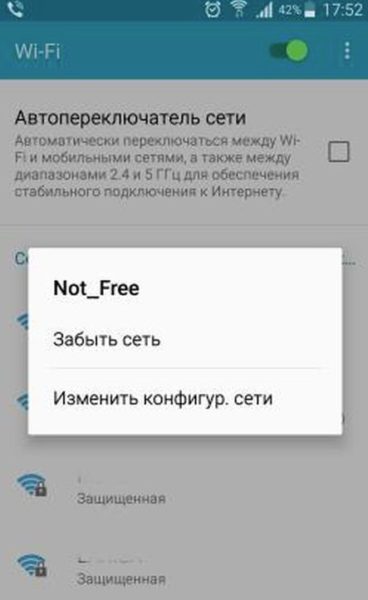
Если ситуация не поменялась, то зайдите на веб-сайт устройства. Адрес и данные находятся на самом корпусе. Далее:
поменяйте пароль, введите латинские символы;
выберите стандарт WPА2-PSK.
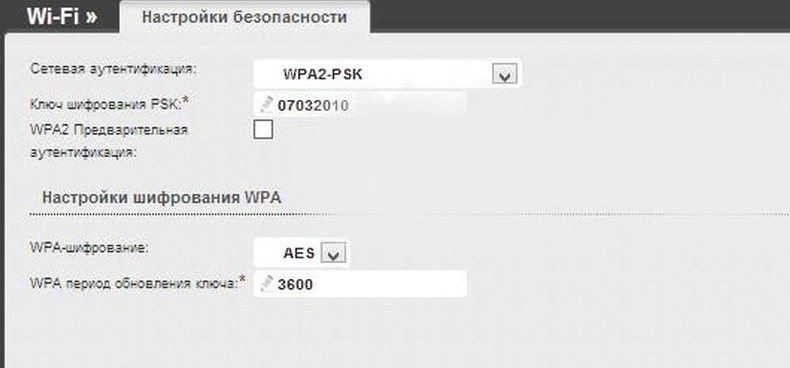
Сделать данную операцию можно только дома. В общественном месте вряд ли получится проверять данные параметры.
Источник
Почему телефон не видит сеть
Какие могут быть неисправности
Глобально отсутствие связи можно разделить на четыре группы:
Базовая диагностика
Давайте для начала попробуем исключить проблему на стороне оператора связи. Если на вашем устройстве SIM-карта определяется, но есть надпись: «Только экстренные вызовы» перейдите в настройки сети.
Нужно найти меню «Параметры мобильной сети» и «Операторы сети». 
Далее переходим в «Поиск сетей». Попытаемся найти доступных операторов вручную. 
Когда у телефона исправен модем – он будет искать доступные сети всех операторов связи. 
Конечно, не стоит исключать проблемы на стороне оператора связи. Могут быть проблемы с вышками или технические сбои. 
Если среди найденных операторов нет вашего, то попробуйте следующие действия:
И тем не менее, бывает и такое, что SIM-карта банально размагнитилась и перестала работать. Это касается старых карточек. Со временем любая SIM-карта выходит из строя. 
Ошибка при регистрации
Если телефон не может найти сеть или не получается зарегистрироваться у оператора, то может быть проблема с антенной и коаксиальным кабелем.
Коаксиальный кабель от удара по поверхности смартфона может отойти от разъема платы. Без этого кабеля связь будет неустойчивой. Поэтому телефон не может зарегистрироваться в сети. 
А еще может быть повреждена как сама антенна, так и разъемы для ее подключения.
Такие проблемы можно диагностировать только после вскрытия устройства. Но не спешите это делать, если не попробовали другую SIM-карту.
Попадание влаги
А еще не редко причиной отсутствия связи может быть попадание воды на плату. Даже если вы хорошо просушили телефон, то под микросхемами все равно может остаться вода. Контакты окисляются и гниют. Порой даже достаточно одного окисленного SMD конденсатора возле антенны, чтобы ваш телефон перестал принимать сигнал оператора связи.
Например, у новых iPhone микросхемы модема и связи находятся прямо под SIM-разъемом.
А у старых они находятся рядом, но тем не менее, риск попадания влаги через разъем на микросхемы довольно высок. 
Без пропайки и чистки микросхем специальными жидкостями связь никак не получится восстановить программными методами.
Не определяется SIM-карта
Это тоже довольно распространенная проблема, когда SIM-карта не определяется, и поэтому нет связи.
Могут быть четыре основные причины:
Случаи про размагничивание SIM-карты и попадание влаги мы рассматривали ранее. А теперь давайте рассмотрим случаи с повреждением контактов и неправильной установкой SIM.
Неправильная установка SIM-карты
Карта не будет определяться, если вы неправильно ее установили. 
Внимательно смотрите инструкцию по установке карты. Какой именно стороной ее надо устанавливать. Используйте переходники. Если требуется обрезка карты, то делайте это аккуратно, не задевая контакты.
Повреждение контактов разъема
SIM-разъем нередко повреждается из-за механических повреждений. Если повредиться хотя бы один контакт – то сразу же начнутся проблемы со связью. 
Подробная инструкция по самостоятельной замене SIM-разъема описана в этой статье.
Другие причины
Нередко после прошивки или сброса ПО у смартфонов слетает IMEI.
Грубо говоря, IMEI – это идентификатор устройства. Это как наличие паспорта у людей. Или как MAC-адрес у компьютеров или других сетевых устройств.
Оригинальный IMEI код указывается на коробке смартфона. 
Без IMEI телефон не сможет зарегистрироваться в сети.
Чтобы проверить IMEI перейдите в настройки смартфона с информацией о модели вашего смартфона. Или вы можете просто набрать код *#06#, где будет отображена информация о коде IMEI и IMEI2. 
Если IMEI код не отображается после набранной команды, то его придется восстанавливать, чтобы смартфон смог зарегистрироваться в сети.
Источник
Нет сети Honor 8C
Экспресс ремонт Вашего HONOR
Нет сети Honor 8C
Порой возникают такие ситуации, что модели Honor не видят сети, что делать и почему произошла неполадка?
Не каждый владелец знает, но сеть в мобильном устройстве настраивается в домашних условиях. Задача не требует навыков и знаний, поэтому решить проблему самостоятельно можно. Однако порой требуется ремонт материнской платы на Honor, если возникли неполадки.
Причиной того, что телефон не видит сети, выступают контакты в сим-ридере или GSM. Сильные физические удары и падения тоже влияют на рабочий процесс сети. Поэтому понадобится восстановление материнской платы на Honor. Как починить устройство, какова стоимость процедуры?
Зачем радиочасть в Хонор 8C?
Радиочасть – это ключевой компонент в мобильном устройстве, что позволит позвонить и принимать смс на телефон. Поэтому деталь нельзя ломать и стоит бережно обращаться с мобильным устройством владельцу. При этом деталь предоставляет доступ в Интернет со смартфона.
Однако радиочасть выходит из строя и нужна замена материнской платы на Хонор 8C. Ведь иногда в контакты попадает влага или грязь, что стоит сразу извлекать и просушивать телефон. Поэтому происходит сбой и нужна замена детали, например, ремонт материнской платы на Honor, что вернёт рабочее состояние мобильному гаджету. Порой даже нехватка зарядки приводит к тому, что Интернет не работает, и позвонить не получится. В таком случае восстановление Хонора в сервисном центре обойдётся в поставленную цену.
Решение проблемы с сетью
Замена материнской платы на Honor, нужна в том случае, если произошёл серьёзный сбой. Поэтому стоит рассмотреть методы решения проблемы, ведь не всегда серьёзность ситуации опасна.
Способы решения проблемы:
Как понять, что сломался модем?
Восстановление материнской платы на Honor не понадобится, ведь причинами поломки сети могут быть различные факторы. Чтобы понять, почему сломался модем, нужно увидеть, что сигнал сети пропадает. В настройках также проверить прошивку, и тогда станет известно, проблема в модеме или нет?
Проверка при помощи настроек:
Через настройки проверяется прошивка легко, ведь деталь в телефоне работает некорректно, поэтому стоит заранее узнать причину неполадки. Владельцу легко применить такой способ и если это причина поломки, тогда в домашних условиях решаемо.
Восстановление материнской платы на Honor не всегда пригодится, каждый случай индивидуален способом починки сети. Если микросхема выходит из строя, то замене не подлежит, однако вернуть к жизни сеть в телефоне можно. Чаще радиочасть не работает из-за неаккуратного падения телефона, поэтому владельцам рекомендуется использовать устройства аккуратно. При этом плата заменяется в сервисном центре, т.к. замена требует навыков.
Причины, по которым модем ломается
Замена материнской платы на Honor не понадобится, если сломался модем в телефоне. Однако если такая ситуация возникает и произошёл сбой в сети, то сначала стоит пройти диагностику, затем оказать починку мобильному устройству.
Причины, по которым нет сети в мобильном телефоне Хонор:
Восстановление аппарата
Самостоятельное восстановление устройства Хонор не рекомендуется, ведь работоспособность вернуть может только мастер в сервисном центре. Чтобы спаять детали, нужны специальные инструменты, а также навыки и знания, которые позволят сделать работу грамотно.
Оборудование, которое применяется для установки новой детали, не всегда есть у владельца телефона. Поэтому профессионалы решают проблему за поставленную плату. Также после восстановления детали, понадобится перепрошивка, которая выполняется мастерами.
Опытная профессионалы помогут восстановить работу сети Хонора и при этом вернуть работоспособность. Ремонт материнской платы на Honor приведёт к работе сети в телефоне. При этом если телефон Хонор на гарантии, то диагностику и починку оказать получится бесплатно, если конечно, не произошло падение устройства по вине владельца.
Источник
Honor не ловит сеть: как поймать ее?


Honor 10 не ловит сеть? Проверьте SIM-карту на факт исправности, выберите оператора вручную, попробуйте сделать сброс до заводских настроек или отнесите устройство в сервисный центр на ремонт. Ниже рассмотрим, в чем могут быть причины с сетью на Honor 7x, 7a pro, 20 pro, 9х, 8c, 10i и других моделях смартфонов. Подробно разберемся, как можно исправить проблему своими силами.
Причины
Для принятия правильных шагов необходимо понимать, почему Honor 8x или другой телефон не ловит сеть. Ориентировочные причины могут быть следующими:
Это основные причины, почему Хонор 10 не ловит сеть в местах, где качество связи должно быть на высоком уровне. В каждой ситуации важно быстро определить неисправность и действовать с учетом ситуации.

Что делать
Теперь разберемся с главным вопросом — как быть, если Honor 9 или другой модели не ловит сеть. В таких обстоятельствах нужно диагностировать проблему, а уже после принимать решение по поводу дальнейших шагов.
Предварительные действия
В ситуации, когда Honor 10 не видит сеть, начните с простых шагов. Это позволяет исключить версию со сбоем программного обеспечения. Начните со следующего:


Проверьте настройки
Теперь разберемся, что делать, если Хонор 7а не ловит сеть, а рассмотренные выше шаги не дают результата. В таком случае могут потребоваться более серьезные действия.
Для начала проверьте настройки и попробуйте выставить оператора вручную. Пройдите следующие шаги:


Выставьте правильные параметры Интернета
Если в Honor не работает 4G, а остальные функции работают корректно, попробуйте перезапустить телефон, а потом проверьте правильность настроек. Сделайте следующее:

После этого проверьте ловит ли у Honor сеть 4G или нет. Причиной сбоев могут быть проблемы на стороне самого оператора.
Сделайте сброс
Если речь идет о серьезных сбоя в ПО, одной перезагрузкой отделаться не получится. В таком случае необходимо сделать сброс настроек до заводских. Общий алгоритм действий:

Перед выполнением этого шага рекомендуется сделать резервную копию, чтобы вернуть важные данные в телефон.
Обратитесь в сервисный центр
В случае, если Honor 10 не ловит сеть из-за механического повреждения, к примеру, падения, действовать самостоятельно бесполезно. В таком случае высока вероятность повреждения радиоконтакта, антенны, контакта СИМ-карты или другой детали. Если качество связи ухудшилось, необходимо привлечение квалифицированных специалистов.
Теперь вы знаете, что делать, если Honor 10 не ловит сеть, и какие могут быть причины такой проблемы. Для диагностики начните с проверки SIM-карты, перезагрузки телефона или настройки. Если ничего не помогает, сделайте сброс, а при отсутствии результата несите девайс в сервисный центр.
В комментариях расскажите, какой метод вам помог с восстановлением Honor, и какие еще шаги могут выручить для решения проблемы.
Источник
Почему телефон не видит сеть
Какие могут быть неисправности
Глобально отсутствие связи можно разделить на четыре группы:
Базовая диагностика
Давайте для начала попробуем исключить проблему на стороне оператора связи. Если на вашем устройстве SIM-карта определяется, но есть надпись: «Только экстренные вызовы» перейдите в настройки сети.
Нужно найти меню «Параметры мобильной сети» и «Операторы сети». 
Далее переходим в «Поиск сетей». Попытаемся найти доступных операторов вручную. 
Когда у телефона исправен модем – он будет искать доступные сети всех операторов связи. 
Конечно, не стоит исключать проблемы на стороне оператора связи. Могут быть проблемы с вышками или технические сбои. 
Если среди найденных операторов нет вашего, то попробуйте следующие действия:
И тем не менее, бывает и такое, что SIM-карта банально размагнитилась и перестала работать. Это касается старых карточек. Со временем любая SIM-карта выходит из строя. 
Ошибка при регистрации
Если телефон не может найти сеть или не получается зарегистрироваться у оператора, то может быть проблема с антенной и коаксиальным кабелем.
Коаксиальный кабель от удара по поверхности смартфона может отойти от разъема платы. Без этого кабеля связь будет неустойчивой. Поэтому телефон не может зарегистрироваться в сети. 
А еще может быть повреждена как сама антенна, так и разъемы для ее подключения.
Такие проблемы можно диагностировать только после вскрытия устройства. Но не спешите это делать, если не попробовали другую SIM-карту.
Попадание влаги
А еще не редко причиной отсутствия связи может быть попадание воды на плату. Даже если вы хорошо просушили телефон, то под микросхемами все равно может остаться вода. Контакты окисляются и гниют. Порой даже достаточно одного окисленного SMD конденсатора возле антенны, чтобы ваш телефон перестал принимать сигнал оператора связи.
Например, у новых iPhone микросхемы модема и связи находятся прямо под SIM-разъемом.
А у старых они находятся рядом, но тем не менее, риск попадания влаги через разъем на микросхемы довольно высок. 
Без пропайки и чистки микросхем специальными жидкостями связь никак не получится восстановить программными методами.
Не определяется SIM-карта
Это тоже довольно распространенная проблема, когда SIM-карта не определяется, и поэтому нет связи.
Могут быть четыре основные причины:
Случаи про размагничивание SIM-карты и попадание влаги мы рассматривали ранее. А теперь давайте рассмотрим случаи с повреждением контактов и неправильной установкой SIM.
Неправильная установка SIM-карты
Карта не будет определяться, если вы неправильно ее установили. 
Внимательно смотрите инструкцию по установке карты. Какой именно стороной ее надо устанавливать. Используйте переходники. Если требуется обрезка карты, то делайте это аккуратно, не задевая контакты.
Повреждение контактов разъема
SIM-разъем нередко повреждается из-за механических повреждений. Если повредиться хотя бы один контакт – то сразу же начнутся проблемы со связью. 
Подробная инструкция по самостоятельной замене SIM-разъема описана в этой статье.
Другие причины
Нередко после прошивки или сброса ПО у смартфонов слетает IMEI.
Грубо говоря, IMEI – это идентификатор устройства. Это как наличие паспорта у людей. Или как MAC-адрес у компьютеров или других сетевых устройств.
Оригинальный IMEI код указывается на коробке смартфона. 
Без IMEI телефон не сможет зарегистрироваться в сети.
Чтобы проверить IMEI перейдите в настройки смартфона с информацией о модели вашего смартфона. Или вы можете просто набрать код *#06#, где будет отображена информация о коде IMEI и IMEI2. 
Если IMEI код не отображается после набранной команды, то его придется восстанавливать, чтобы смартфон смог зарегистрироваться в сети.
Источник
Honor, Huawei стал плохо ловить сеть интернет: что делать?

Любой мобильный телефон просто обязан хорошо ловить сеть. Если это не так, то основной функционал такого устройства может быть ограничен или вообще недоступен.
В этом материале мы разберем ситуацию, при которой мобильный телефон Honor, Huawei стал плохо ловить сеть, возможные причины этой неприятности, а также решения подобной проблемы.
Проблема и методы ее решения
Итак, рассмотрим следующую ситуацию (так как именно с ней столкнулся ряд владельцем смартфонов Хуавей или Хонор):

Естественно, возникает вопрос – что делать? Так как доступ к интернету – один из основных функционалов современного мобильного устройства.
Рекомендации
Прежде чем переходить к конкретным решениям, нужно исключить вероятность влияния на скорость работы со стороны тех сайтов, которые посещает человек. Вполне возможно, что причина в них. Поэтому изначально попробуйте зайти на какой-то другой веб-ресурс и оцените результат. Если он аналогичный – переходите к дальнейшей инструкции:
Также стоит оценить, при наличии возможности, качество сети от разных операторов мобильной связи. Возможно, что причина кроется в неудовлетворительном оказании услуг от одной из компании. Или просто место, где осуществляется проверка, находится слишком далеко от вышки.
Еще один важный момент – не все люди знают, что VPN-подключение медленнее классического варианта. Поэтому стоит опять зайти в строку состояния и внимательно ее рассмотреть. Если в этом месте отображается значок, который выглядит как ключ, то стоит сделать следующее:

Если еще ряд советов, к которым стоит прислушаться:
При отсутствии нужного результата после всех выше перечисленных способов, необходимо будет подготовить мобильное устройство и вместе с необходимыми документами отправить смартфон на проверку в фирменный сервисный центр компании-производителя.
Источник
Телефон не ловит сеть. Что делать?

Телефон не ловит сеть – ситуация неприятная, но в некоторых случаях исправить проблему можно своими силами. Ниже мы рассмотрим популярные причины неисправности и возможные способы её устранения.
Что делать если телефон не ловит сеть?
Каждую из них рассмотрим отдельно.
Первым делом необходимо проверить – видит ли смартфон симку. Если телефон не видит симкарту, возможно проблема в разъёме, подробнее читайте в этой статье.
Сбой в прошивке телефона.
Как правило, данная поломка возникает после перепрошивки телефона. Чтобы выяснить, что дело в программном обеспечении смартфона, введите в телефоне команду *#06#. Должен определиться imei телефона.
Если этого не произошло, значит imei слетел и на экране будет значение null. В этом случае можно попробовать восстановить телефон стандартной прошивкой, либо выполнить hard reset или обратиться за помощью на форум 4pda в ветке к вашей модели.

Неисправность сим-карты
Проблему с симкой выявить проще остальных. Просто вставьте её в другое устройство и проверьте наличие сигнала. Если сеть появилась, значит проблема в чём-то другом, если нет, значит симка под замену.
Заменить её можно бесплатно у своего оператора при предъявлении паспорта.
Неисправность “железа”
Из всех проблем, связанных с аппаратной частью телефона, по которым телефон не видит сеть, своими силами можно исправить только одну. После падения или после неудачного вскрытия телефона, может быть повреждён коаксиальный кабель, который передает сигнал сотовой сети. Для решения проблемы он потребует замены.

В некоторых моделях телефонов антенна GSM расположена на задней крышке. Сигнал к ней передаётся через специальные контакты на системной плате.

Проверьте их целостность. Бывает, что контакт не достаёт до антенны, в этом случае его необходимо аккуратно подогнуть для лучшего контакта.
Источник
Проблемы с сотовой связью: как усилить сигнал и правильно настроить смартфон


Содержание
Содержание
Стабильность и качество мобильной связи зависит от зоны покрытия, обеспечиваемой базовыми станциями оператора и нагрузкой на них. Соответственно, есть несколько причин ухудшения качества связи. Вы можете заметить это по таким признакам, как: невозможно позвонить, ничего не понятно во время разговора, скорость передачи данных оставляет желать лучшего — интернет не грузится. Это может быть связано с перегрузкой базовой станции из-за подключения большого количества абонентов. Но чаще причина плохой связи заключается в проблемах и физике процесса прохождения радиоволн. Связь может портиться из-за плотной застройки, рельефа местности, большого расстояния до базовой станции.

Перегрузки базовых станций — вещь достаточно редкая. Столкнуться с ней можно на массовых мероприятиях или в те моменты, когда всем вдруг становится срочно нужно позвонить. Например, на Новый Год, как только пробили куранты. И эта проблема решается относительно просто — через небольшой интервал времени все заработает.
А вот проблема с тем, что ваш загородный дом находится в «мертвой зоне» или глухой деревне, до которой еле добивает сигнал от ближайшей вышки — это реально сложная задача, которая не рассосется через несколько минут и вообще не решится без дополнительного оборудования. Также аналогичные сложности возникают, например, в тех случаях, когда ваш офис/магазин находится в полуподвальном/подвальном помещении или внутри большого железобетонного здания. В этом случае проблему с сотовой связью приходится решать установкой дополнительного оборудования или изменением настроек смартфона. С тем, что и как делать в этом случае, мы сейчас и разберемся.
Как работает сотовая связь: стандарты и частоты
Если коротко описывать принцип работы сотовой связи, то он заключается в следующем.
Существует комплекс приемопередающих базовых станций «сот», обеспечивающих связь на определенной территории. Приемопередающее устройство абонента — смартфон или мобильный телефон — работает в этой сети, связываясь с той базовой станцией, сигнал от которой качественнее.

При этом связь с базовыми станциями выполняется в разных стандартах:
Аппаратная платформа смартфонов построена таким образом, что мобильное устройство всегда подключается к сети самого технологичного стандарта даже в том случае, если уровень его сигнала ниже. Это один из моментов, которые приводят к проблемам со связью. Сейчас разберемся, как это можно решить.
Решение проблем со связью с помощью настроек смартфона
Исходя из особенностей работы сотовых сетей, первое решение заключается в изменении настроек подключения к сети или смене оператора.
Самое простое — поменять SIM-карту и посмотреть, что получится при использовании сети другого оператора. Возможно, в вашей местности плохо работает или вообще отсутствует сеть одного из операторов, но зато другой обеспечивает связь на «пять баллов».
Если смена сети не дает результата, можно попробовать поменять настройки подключения к сети, выбрав более старый стандарт.

В настройках вашего смартфона надо найти пункт, определяющий, к сети какого стандарта смартфон подключается. Обычно он установлен в автоматическом режиме, и устройство последовательно присоединяется сначала к сети 4G, потом 3G и только затем 2G. Если вы находитесь в месте, где сигнал 4G неустойчив, смартфон все равно зацепится за эту сеть и будет героически пытаться передать и принять данные, несмотря на некачественную связь, небольшую скорость, постоянные обрывы и сгорающий заряд аккумулятора.
Чтобы устранить проблему, следует попробовать установить подключение к сети 3G или даже 2G. Зоны покрытия этих сетей обычно больше, и связь в них работает стабильнее. Конечно, скорость передачи данных снизится, но они хотя бы начнут передаваться, или появится голосовая связь, если в первую очередь нужна именно она.
Но таким образом проблема решается далеко не всегда. В низинах, на большом удалении от базовых станций, в «мертвой зоне» за значительными препятствиями менять настройки смартфона в большинстве случаев бесполезно. Уровень сигнала просто недостаточен для его работы. В таких случаях нужна установка дополнительных устройств.
Что делать, если необходим мобильный интернет
Давайте рассмотрим способ решения следующей задачи: вы находитесь за городом и хотите получить стабильный, скоростной мобильный интернет. В этом случае, если уровень сигнала оставляет желать лучшего, вам потребуется внешняя антенна.

Антенна комбинируется с модемом, роутером или с тем и с другим. Получается готовое устройство, в котором сразу объединены антенна, модем и роутер — то есть, комплекс «все в одном». Это удобно, но и стоит дороже.
При выборе конкретного устройства надо знать, в каком стандарте и на какой частоте вы будете работать в том месте, для которого покупается антенна, а также каков уровень сигнала. Дело в том, что оператор может передавать сигнал на следующих частотах: 800 МГц (LTE800), 900 МГц (GSM-900, UMTS900), 1800 МГц (GSM-1800, LTE1800), 2100 МГц (UMTS2100) и 2600 МГц (LTE2600).

Частоту базовой станции в вашей местности можно узнать только экспериментальным путем, проверив, например, с помощью приложения «Информация сигнала сети» и в настройках смартфона.

Кроме того, необходимо знать, каков уровень принимаемого сигнала. Так, исходя из этого, вы поймете, нужна вам антенна с большим коэффициентом усиления или можно обойтись недорогим решением.
Усиление сигнала для мобильного интернета можно делать как для 3G, так и для 4G. Но ориентироваться следует в первую очередь на 4G, даже если уровень сигнала этого стандарта слабее. В любом случае за счет MIMO и агрегации частот скорость в 4G выше (конечно, при условии, что у антенны поддержка MIMO есть).

По коэффициенту усиления — чем слабее сигнал, тем больше должен быть коэффициент усиления. В относительно простых случаях, когда требуется небольшое усиление сигнала, можно обойтись например:
В более сложных случаях, когда сигнал слабый, антенну «для интернета» надо поднимать как можно выше. Желательно — на мачте. В зависимости от исполнения она может быть со встроенным усилителем или даже со встроенным модемом, как например, усилитель интернет-сигнала Триколор DS-4G-5kit.
Что нужно для разговоров и СМС
На даче далеко не всегда нужен только мобильный интернет. Голосовая связь или возможность отправки SMS нужны тоже. В этом случае решение будет другим. Внешнюю антенну подключить к современному смартфону не получится, разъемов на корпусе нет. А вот усилить сигнал с помощью репитера — вполне.

Репитер обеспечит прием и передачу сигнала всех сотовых операторов на определенной частоте.
Обычно для небольших частных владений приобретают готовые комплекты, не требующие покупки дополнительных роутеров и прочего оборудования. Репитер принимает сигнал, усиливает его, раздает на смартфоны через комнатные антенны и отдает сигнал со смартфона в обратном направлении через внешнюю антенну. Пример такого устройства: усилитель сигнала сотовой связи Locus Mobi-900 Country.
Для правильного выбора репитера надо знать, сигнал какой частоты предстоит усиливать и насколько большую площадь покрытия он должен обеспечить — чем больше площадь, тем мощнее должно быть усиление. Хорошим решением будет выбор репитера, работающего в нескольких диапазонах.
Важный момент: если требуется усилить сигнал для одновременного использования голосовой связи и интернета, надо знать, реализована ли на базовой станции, с которой обеспечивается связь, технология VoLTE. Если да — можно и нужно усиливать сигнал 4G, если нет — 3G, чтобы обеспечить голосовую связь.
Источник

